Office 2016(PC版)安装图解教程 Office2016安装步骤图解教程
第一步、找到下载的ISO文件(在Windows 10下ISO文件可以直接生成虚拟光驱),双击打开Set...
开始安装

Office 2016(PC版)安装图解教程 Office2016安装步骤图解教程
第一步、找到下载的ISO文件(在Windows 10下ISO文件可以直接生成虚拟光驱),双击打开Setup.exe
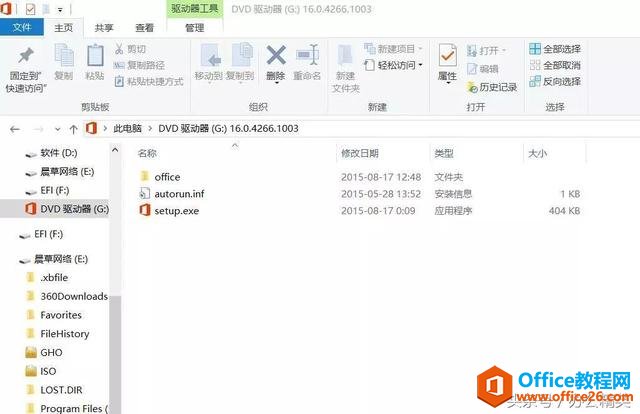
第二步、弹出“用户账户控制”的安全提醒,点击“是”
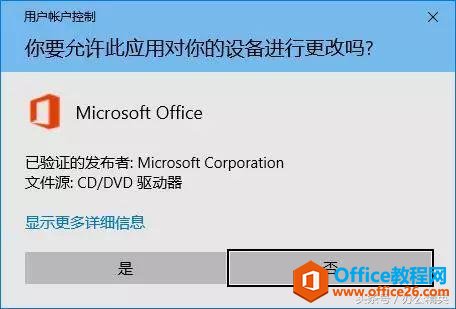
第三步、进入安装过程

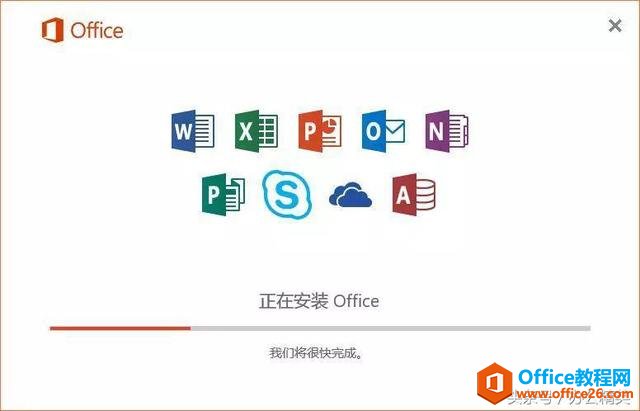
Office通用快捷键(适用于Office 2016,2019)
经过笔者实践,整理了一份MicrosoftOffice的通用快捷键,注意,是通用,不是只给Word、Excel、PowerPoint、Access、OneNote、Outlook、Publisher等其中一个组件用的,而是通用的哦!学会了这快捷键,
第四步、直到出现下图,表示安装完毕

软件激活
1. 预览版序列号:NKGG6-WBPCC-HXWMY-6DQGJ-CPQVG。这个是官方发布的,不存在版权问题。
2. 采购官方序列号:可以通过国内代理商可以采购;也可以通过微软官方采购:
家庭和学生版:https://products.office.com/zh-cn/home-and-student
小型企业版:https://products.office.com/zh-cn/home-and-business
3. 使用度娘:国人利器,鉴于版权问题,本文就不多说了!
微软Office、WPS等办公软件免费下载,请大家赶紧收藏
1、MicrosoftOfficeMSOffice是微软开发的办公系列软件,因其与Windows兼容优势、易用性、功能强大等优势,获得了最广泛的认可!目前最新版本为2016,还有网络版本Office365。Office2003(共享)


